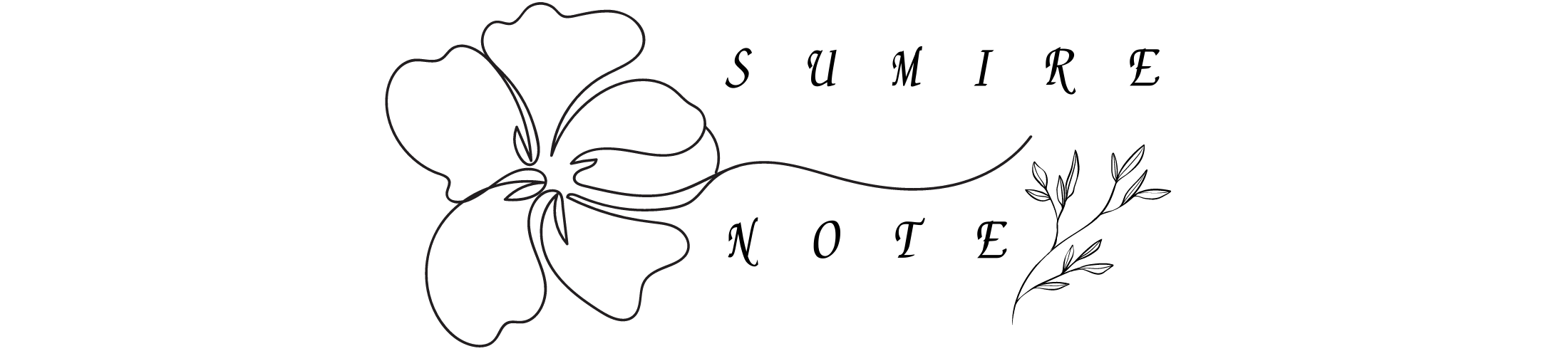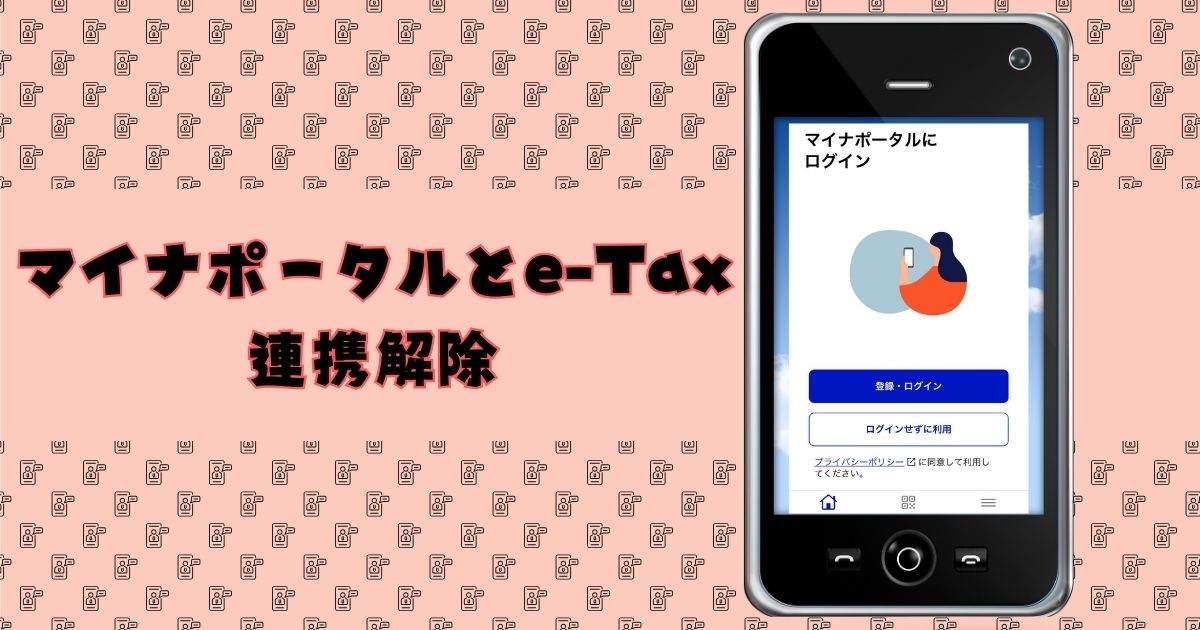こんにちは、すみれです!
書類を作成する作業って、どうしても苦手意識がありますよね。
お金が関係する確定申告は、できれば避けて通りたい。
そんな時におススメなのは、会計ソフト&e-taxを使った確定申告です。
「こんなに簡単にできるのか!」と、すみれも満足!
これで、確定申告も怖くありません。
Freee会計は確定申告の強い味方!
確定申告する方法はいくつかあります。
今回紹介するのは「Freee会計」のアプリを使用して書類を作成、マイナンバーカード方式で電子確定申告する方法です。
Freee会計の無料プランやお試しプランでは、電子申告機能は利用できないので、ご注意ください。
すみれは、freee会計のアプリをスマートフォンに入れて、日々の帳簿を管理していました。
現金で購入した備品のレシートも、カメラで撮影すれば、帳簿に自動で記載されるので、とても便利です!

会計ソフト&e-taxで確定申告をする

「Freee会計」のスマートフォンのアプリを使用して書類を作成、マイナンバーカード方式で電子確定申告する方法には、大きく分けて3つのプロセスがあります。
- 会計ソフトを使って、確定申告書を作成
- 会計ソフトとe-Taxを紐づけする
- 作成した書類をe-Taxに送信する
イメージとしては、会計ソフトで確定申告の書類を作る→会計ソフトとe-Taxとつなぐラインを作る→書類をe-Taxに送るという感じです。
事前準備:マイナンバーカード方式で必要なもの
e-Taxにおいて、マイナンバーカードを使用する確定申告では、マイナンバーカードを読み込む作業があります。
そのため、事前の準備が必要です。
- マイナンバーカード
- 下記のいずれか1点↓
- ICカードリーダライタ(マイナンバーカードの読み込みに対応したもの)
- スマートフォン(マイナンバーカードの読み込みに対応したもの)
マイナンバーカード方式での確定申告では、マイナンバーカードが必要になります。
お持ちでない方は下記をご参照ください。
また、マイナンバーカードを読み込むので、ICカードリーダライタあるいはスマートフォンが必要です。
対応した機器でないと使用できないので、下記をご確認ください。
会計ソフトを使って、確定申告書を作成しよう

「Freee会計」を使用して書類を作成、マイナンバーカード方式で電子確定申告する方法には、3つのプロセスがあると説明しました。
まず第一段階として、スマートフォンのfreee会計のアプリを使って、確定申告書を作っていきます。
収支の確認
スマートフォンでfreee会計を開いて、下のメニューから「確定申告」をクリックします。
*確定申告の時期にのみ、メニューボタンに「確定申告」ができます。
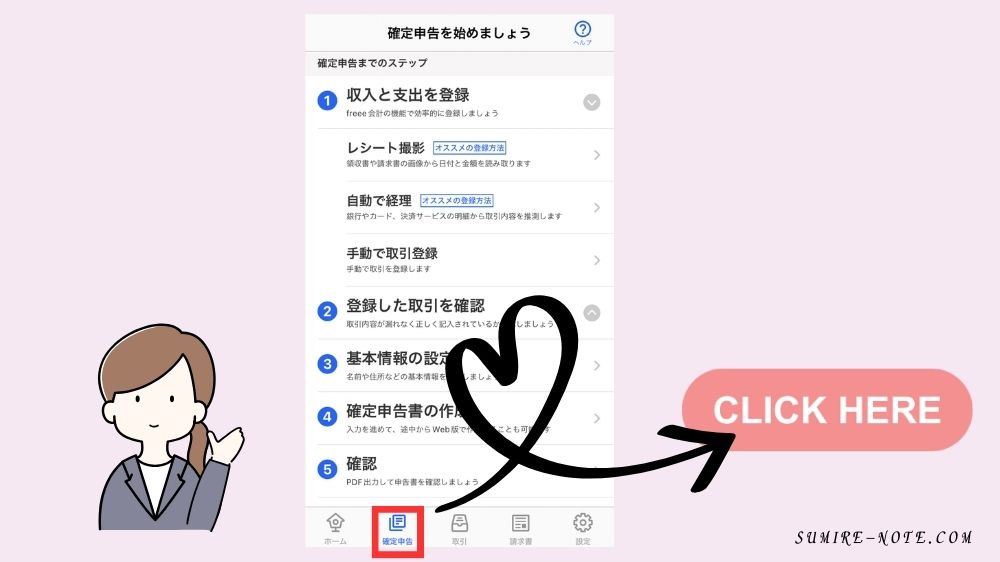
「登録した取引を確認」を開いて、内容を確認します。
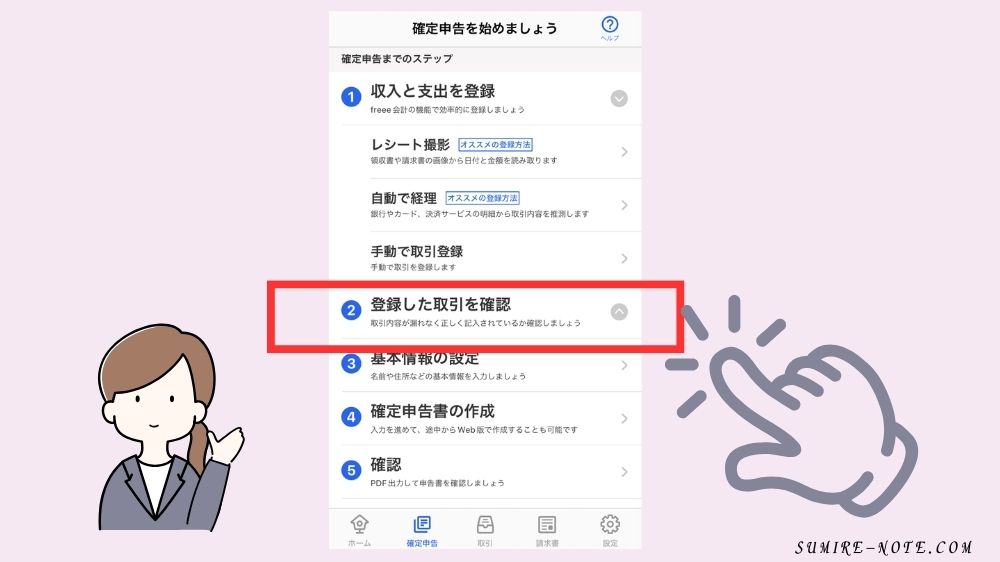
確定申告の書類を作る前に、今までの収支の確認をします。
もし、記入漏れがあったら、追加で記載しましょう。
ここで注意が必要なのが、確定申告する対象期間です。
例えば、2024年2月16日から受け付けている確定申告では、申告の対象となる期間は2023年1月1日から2023年12月31日となります。
つまり、申告する直前の2024年1~2月の収支は含まれません。
基本情報の入力
収支が合っていることが確認できたら、確定申告に必要な基本情報を入力します。
freee会計で「基本情報の設定」をクリックします。
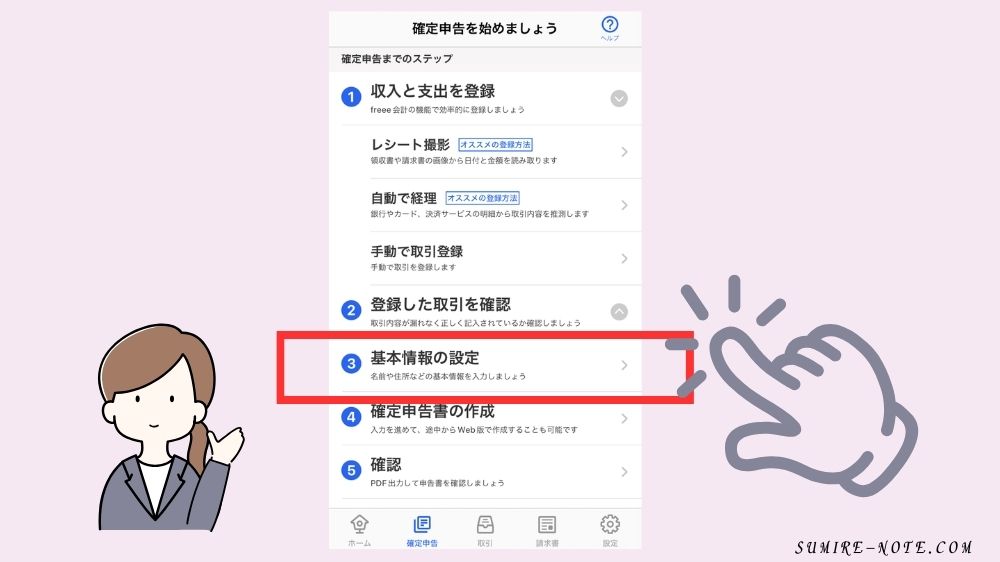
住所や氏名を入力する欄がありますので、必要事項を入力します。
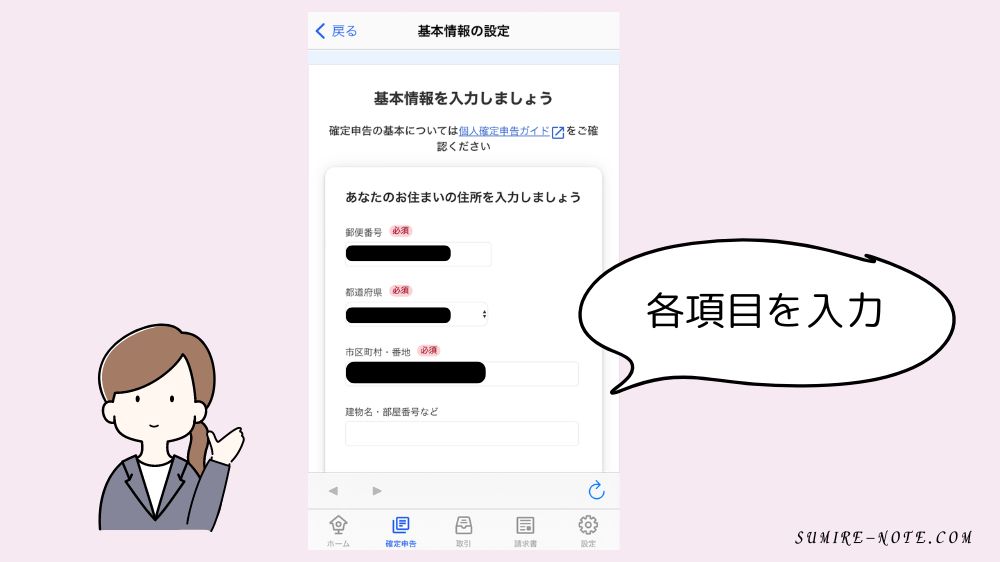
提出する申告書は「青色申告」、控除額は「65万円控除」を選択します。
全て記入したら、一番下の「保存」のボタンを押します。
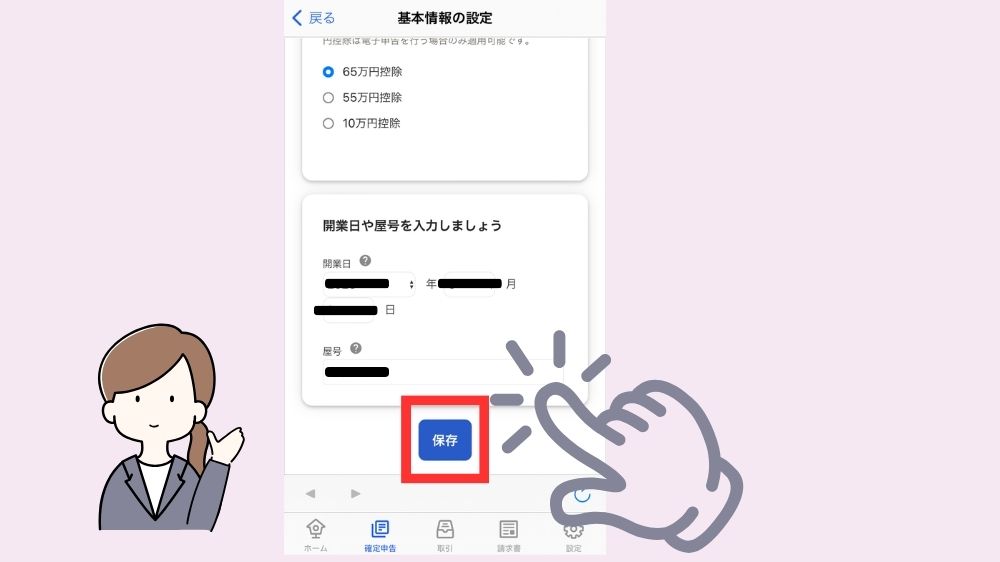
確定申告書の作成
いよいよ確定申告書を作っていきます。
「確定申告書の作成」をクリックします。
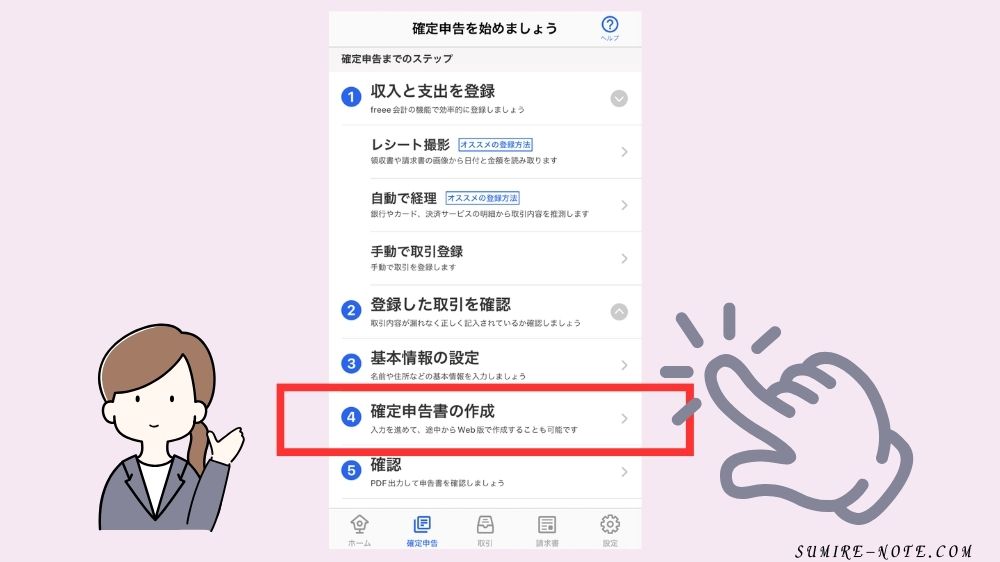
冒頭に収支が表示されるので、間違いがないか、最終確認をします。
freee会計から、いくつか質問が出てきます。
はい、いいえで答えると、該当する質問が出てきます。
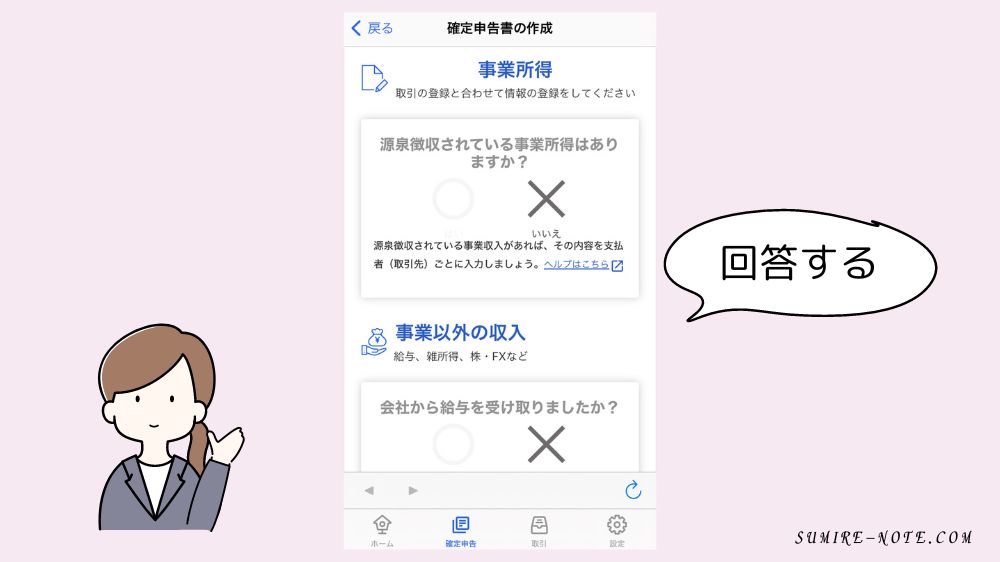
自分の現状に合わせて答えましょう。
答え終えたら、「次へ」のボタンをクリックします。
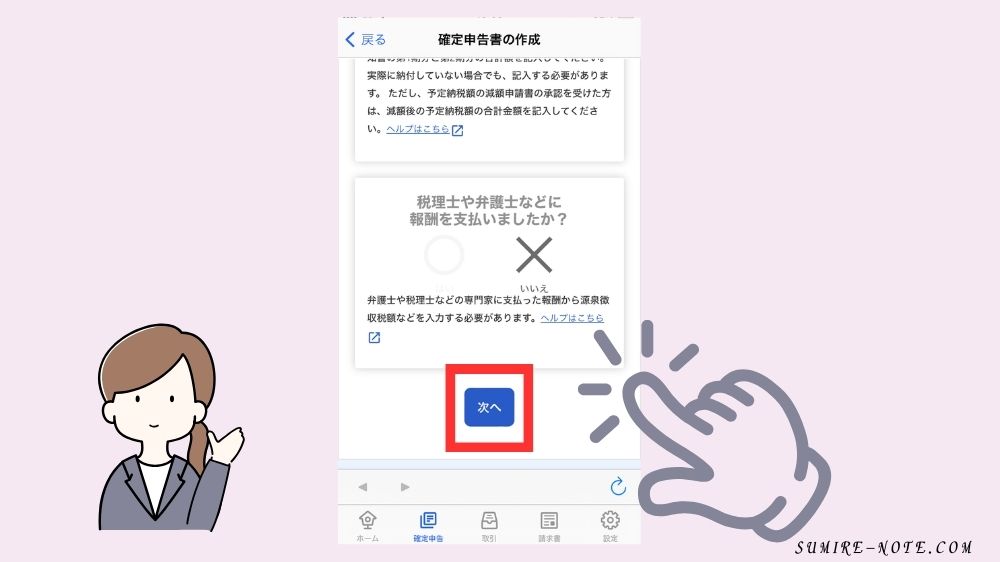
すると、確定申告する年の納税額が表示されます。
「PDF出力」を押すと、確定申告書のデータが出来上がり、「出力済みの申告書一覧」に新しい行ができます。
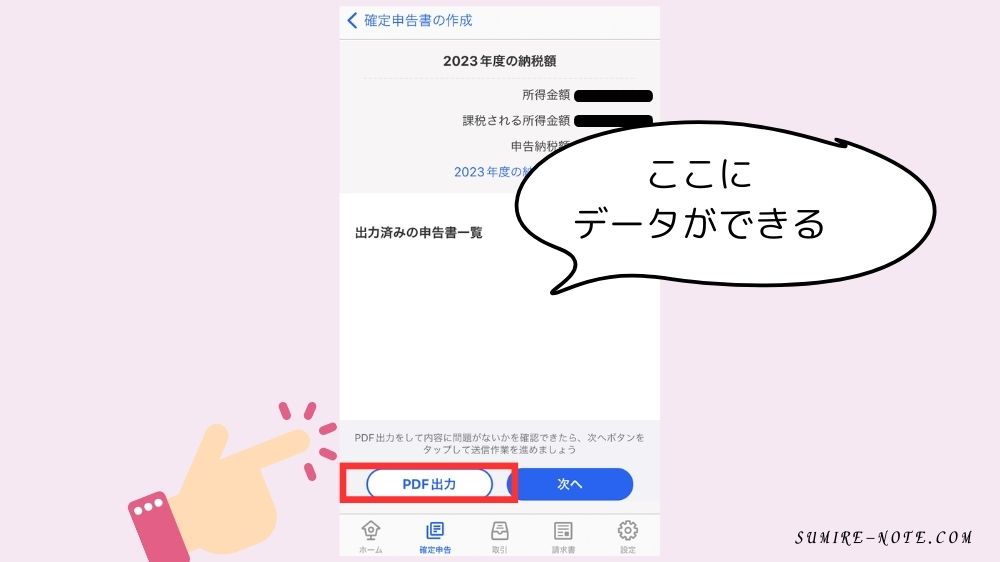
出力されたPDFを確認して、問題がなければ「次へ」の青いボタンを押します。
これで、確定申告書が作成できました♪
 すみれさん
すみれさんとっても簡単です
後ほど使用するので、今まで行っていた会計ソフトは、開いたままにしましょう。
会計ソフトとe-taxをつなぐ作業は、次回に続きます。
まとめ
マイナンバーカード方式で電子確定申告する方法には、3つのプロセスがある
- 会計ソフトを使って、確定申告書を作成
- 会計ソフトとe-Taxを紐づけする
- 作成した書類をe-Taxに送信する
電子申告は、マイナンバーカードとスマートフォンがあれば、簡単にできます。
またfreee会計では、レシートを撮影すれば、帳簿に自動で記入されます。
あとは、手順通りに作業すれば、確定申告書をサクッと作れます。
会計ソフト&e-Taxなら、確定申告も簡単にできますよ。
ぜひ、お試しを。
最後まで読んでくださり、ありがとうございました。